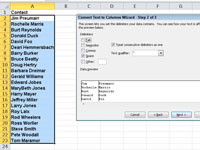Brug guiden Konverter tekst til kolonner i Excel 2010, når du skal opdele kombinerede data i separate kolonner, såsom et fornavn og et efternavn; eller by, stat og postnummer. Denne type kombinerede data opstår ofte, når du åbner eller importerer filer, der er oprettet i et andet program.
1 Indsæt om nødvendigt tomme kolonner til højre for de celler, du vil konvertere til flere kolonner.
Hvis du vil have dine data i tre kolonner, skal du have to tomme kolonner.
2Vælg de celler, du vil konvertere.
Du kan ikke opdele tomme celler, og du kan ikke opdele flettede celler. Du skal først fjerne fletningen af cellerne.
3Klik på knappen Tekst til kolonner i gruppen Dataværktøjer på fanen Data.
Guiden Konverter tekst til kolonner vises.
4Vælg den originale datatype, der passer bedst til dine eksisterende data.
Hvis du adskiller tekst, der er variabel i længden, såsom et fornavn og efternavn, skal du vælge Afgrænset. Hvis alle celler indeholder et bestemt antal tegn, skal du vælge Fixed Width.
5 Klik på Næste.
Den indstilling, du ser næste gang, afhænger af, hvilken datatype du valgte i det forrige trin.
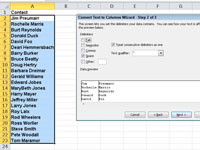
6Hvis du valgte Afgrænset i trin 4, skal du vælge (eller skrive) det tegn, du bruger til at adskille din tekst.
Hvis du valgte Fixed Width, skal du klikke på lineallinjen, hvor du vil have dataene opdelt.
7 Klik på Næste.
Den tredje side i guiden vises.
8Tildel en datatype til hver kolonne, hvis det er nødvendigt.
Vælg en kolonne i bunden af dialogboksen, og vælg derefter en datatype (Generelt, Tekst eller Dato) for hver kolonne. For andre tal end datoer skal du vælge Generelt; klik på knappen Avanceret for at tilføje en tusinde-separator eller for at angive, hvor mange decimaler der skal vises.

9 Klik på Udfør.
Excel adskiller de markerede celler i flere kolonner.